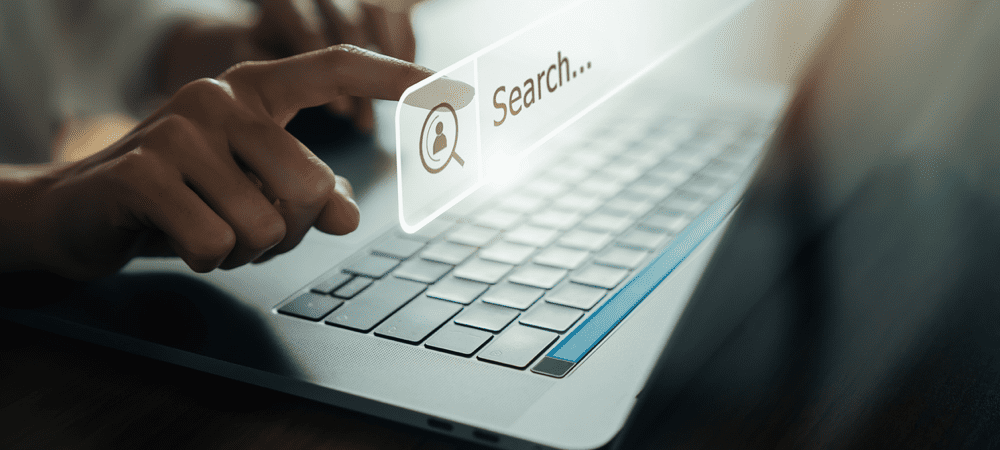Последнее обновление

Хотите работать с Gmail быстрее? Мы покажем вам, как включать, просматривать и настраивать быстрые клавиши в Gmail.
Как вы, наверное, уже знаете, сочетания клавиш позволяют быстро выполнять задачи. Независимо от того, используете ли вы их почти для всего или просто для простых действий, они часто могут быть проще, чем навигация по меню, чтобы найти то, что вам нужно. Как и большинство приложений, Gmail предоставляет набор быстрых клавиш, которые вы можете использовать.
Здесь мы покажем вам, как просмотреть доступные сочетания клавиш для Gmail и настроить их в соответствии с вашими потребностями.
Включение пользовательских сочетаний клавиш в Gmail
Чтобы просмотреть, а затем изменить сочетания клавиш Gmail, сначала необходимо включить их. Итак, посетите Gmail онлайн, войдите в систему и выполните следующие действия.
- Щелкните значок механизм значок в правом верхнем углу и выберите Посмотреть все настройки на отображаемой боковой панели.
- Выбрать Передовой вкладка в верхней части настроек. Примечание. Если вы видите вкладку «Сочетания клавиш», значит, в какой-то момент вы уже включили эту функцию и можете перейти к разделу «Настройка».
- Щелкните значок Давать возможность кнопка для настраиваемых сочетаний клавиш.
- Внизу нажмите Сохранить изменения.
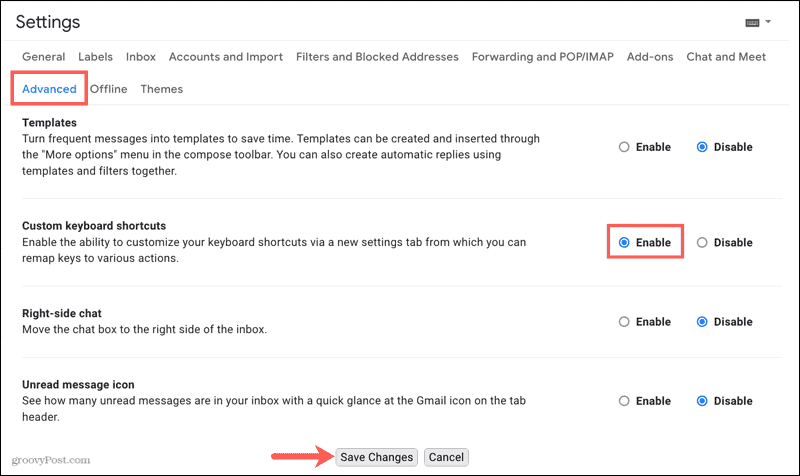
Ваша страница Gmail обновится, и теперь вы сможете видеть и настраивать ярлыки.
Просмотр быстрых клавиш в Gmail
После включения функции пользовательских быстрых клавиш в настройках появится соответствующая вкладка. Так что вернитесь туда, нажав на механизм значок, а затем Посмотреть все настройки на боковой панели, как и раньше.
Последняя вкладка в Настройках предназначена для Горячие клавиши, так что дайте ему щелкнуть. Вы увидите длинный список быстрых клавиш, которые активны в данный момент. Но это еще не все!
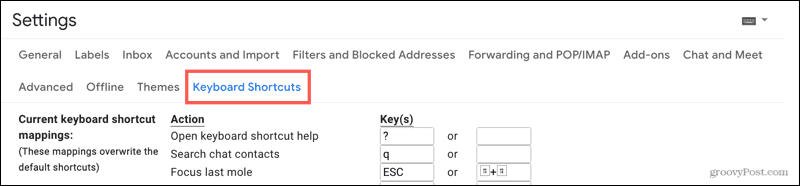
Вы собираетесь использовать первое сочетание клавиш в списке, а именно «Открыть справку по быстрым клавишам». Введите вопросительный знак (Сдвиг + /) на клавиатуре. Откроется окно с множеством дополнительных сочетаний клавиш.
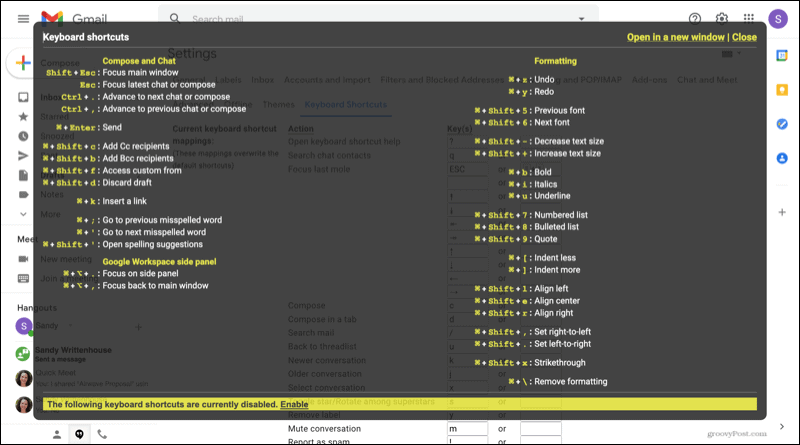
Кончик: Если вы предпочитаете открывать это окно во вкладке браузера, щелкните Открыть в новом окне на вершине.
Вы заметите, если прокрутите вниз, есть множество отключенных ярлыков. Если вы хотите начать их использовать, нажмите Давать возможность. Затем вы можете воспользоваться этими дополнительными ярлыками. И если вы решите, позже вы не захотите их использовать, посетите эту же область еще раз и нажмите Запрещать.
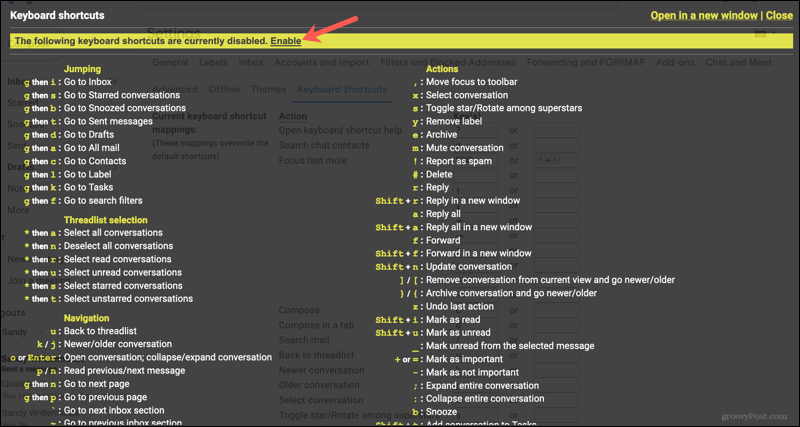
Когда вы закончите просматривать доступные ярлыки, самое время настроить их. Нажмите Закрывать, чтобы выйти из окна и вернуться в список ярлыков в Gmail.
Настроить быстрые клавиши в Gmail
Рядом с действием вы увидите текущее сочетание клавиш и альтернативный вариант. Отредактируйте те, для которых вы хотите использовать разные ярлыки, и добавьте те, для которых вам нужен другой вариант. Только будьте осторожны, чтобы не использовать одно и то же сочетание клавиш для нескольких действий.

Когда вы закончите, прокрутите вниз и нажмите Сохранить изменения внизу.
Если вы внесете какие-либо изменения и позже решите, что ярлыки вам не подходят, вы можете восстановить для них значения по умолчанию. Вернитесь к Горячие клавиши в настройках, прокрутите вниз и нажмите Восстановить значения по умолчанию. Затем щелкните Сохранить изменения.
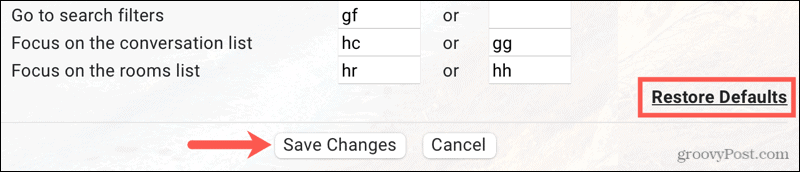
Включение, просмотр и настройка ярлыков Gmail
Если вы хотите просмотреть активные сочетания клавиш для Gmail, чтобы начать их использовать или настроить по своему усмотрению, это легко сделать в Gmail онлайн.
Чтобы узнать больше, узнайте, как настроить сочетания клавиш в Microsoft Word или посмотрите на наш большой список универсальных ярлыков веб-браузера.
Как очистить кеш, файлы cookie и историю просмотров Google Chrome
Chrome отлично сохраняет историю просмотров, кеш и файлы cookie, чтобы оптимизировать производительность вашего браузера в Интернете. Ее как ...
Согласование цен в магазине: как узнать цены в Интернете при совершении покупок в магазине
Покупка в магазине не означает, что вы должны платить более высокие цены. Благодаря гарантиям совпадения цен вы можете получать онлайн-скидки при покупках в ...
Как подарить подписку Disney Plus с помощью цифровой подарочной карты
Если вам нравится Disney Plus и вы хотите поделиться им с другими, вот как купить подписку Disney + Gift за ...
Ваш путеводитель по совместному использованию документов в Google Документах, Таблицах и Презентациях
Вы можете легко сотрудничать с веб-приложениями Google. Вот ваше руководство по совместному использованию в Google Документах, Таблицах и Презентациях с разрешениями ...